Mvsql Abfrage im Jitterbit App Builder
App Builder unterstützt die Ausführung von RDBMS-Abfragen mit mvSQL. Diese Funktion ermöglicht die Verwendung der mvSQL Abfrage zum Abfrage von Informationen und/oder Erstellen von Geschäftsobjekten. Sie ist sowohl auf der Business-Logik-Ebene als auch auf der Datenspeicherebene verfügbar. Die Unterstützung weiterer Datenbank-RDBMS über mvSQL hinaus wird in zukünftigen Versionen in Erwägung gezogen.
Hintergrundinformationen zu mvSQL:
SQL ist eine deklarative Programmiersprache für Abfrage relationaler Datenbanksysteme. Es gibt viele verschiedene SQL-Dialekte von Anbietern. Microsoft SQL Server verwendet Transact-SQL. Oracle verwendet PL/SQL. App Builder verwendet einen eigenen SQL-Dialekt namens mvSQL. App Builder-Regeln, einschließlich Business Objects, CRUD-Regeln, Validierungsregeln usw., werden alle als mvSQL dargestellt.
Videobeispiel
So greifen Sie von der Geschäftslogikebene auf mvSQL zu
- Navigieren Sie zur App Builder IDE
- Klicken Sie im Menü „Erstellen“ auf „Anwendung erstellen“.
- Klicken Sie auf das Navigationselement Business Logic Layer
- Klicken Sie im Bereich „Business Layer Data Source“ auf das Symbol Run mvSQL
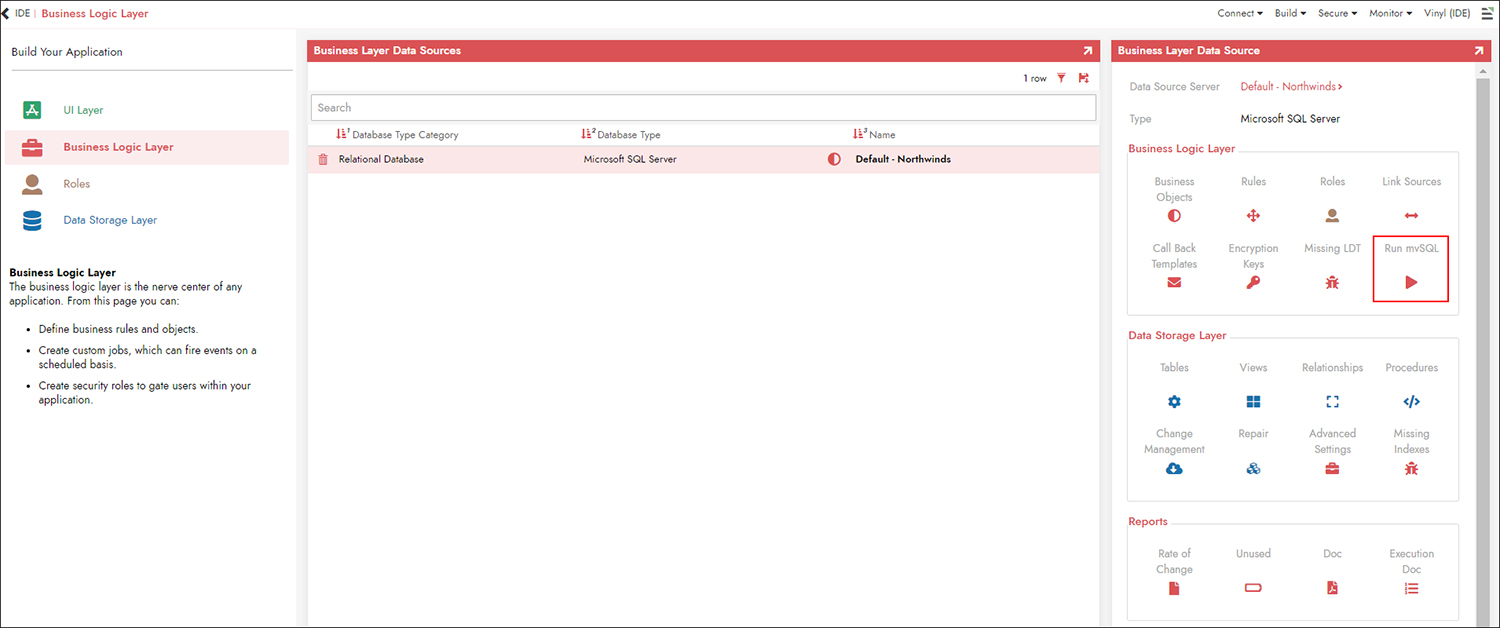
So greifen Sie von der Datenspeicherebene auf mvSQL zu
- Navigieren Sie zur App Builder IDE
- Klicken Sie im Menü „Erstellen“ auf „Anwendung erstellen“.
- Klicken Sie auf das Navigationselement Datenspeicherebene
- Suchen Sie die Datenquelle, mit der Sie arbeiten, und klicken Sie auf das mvSQL-Symbol
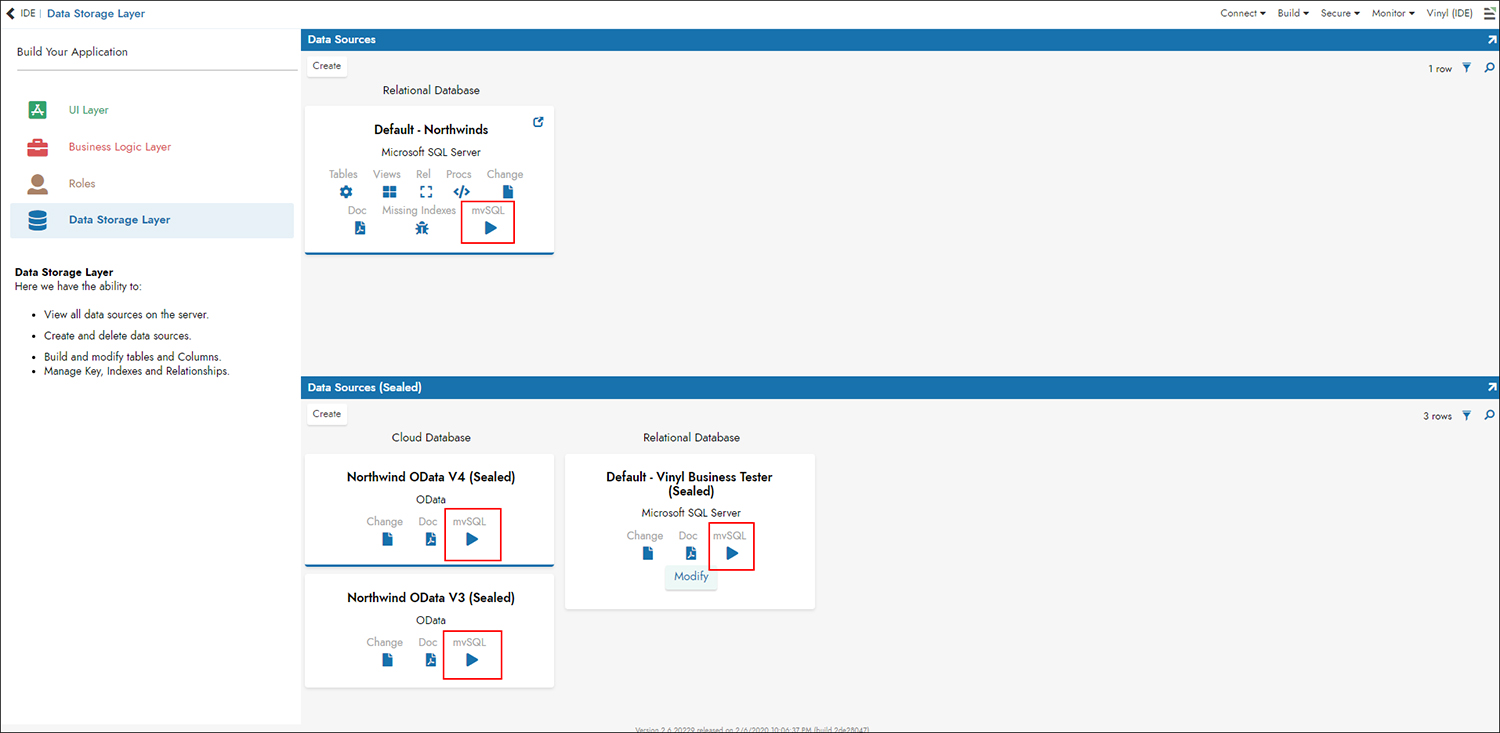
Bildschirm „mvSQL ausführen“
Im neuen Bildschirm „mvSQL ausführen“ können Sie mvSQL-Syntax in das Abfragefeld des Fensters „mvSQL ausführen“ eingeben. Klicken Sie anschließend entweder auf „Ausführen“, um die Abfrage auszuführen und die Ergebnisse im Fenster „Ergebnisse“ anzuzeigen, oder klicken Sie auf „In Geschäftsobjekt konvertieren“, um ein neues Geschäftsobjekt mit der angegebenen Syntax zu erstellen.
Wenn Sie im Abfragefeld arbeiten, stehen Ihnen dieselben Optionen und Tools (Logik, Funktionen) zur Verfügung, die Sie auch beim Erstellen eines Geschäftsobjekts über den Standard-Business-SQL-Bildschirm hätten.
In Abfrage unterstützt:
- mvSQL-Funktionen
- Datenbankfunktionen
- Datenbank-Passthrough,
${.}- Unterabfragen(select * from (select * from customer…))- Vereinigungen - Gruppieren nach funktioniert ebenfalls wie eine Regel. Das bedeutet, dass bei Verwendung einer Aggregatfunktion wie Count(1) automatisch nach den anderen ausgewählten Spalten gruppiert wird.
- Listensubstitution. Beispiel:
select CustomerId || '!' as Example, Right({{Beispiel}}, 4) as Example2
from CUSTOMERS
WHERE {{Beispiel2}} like '%R!%'

Sie können vorhandene Regeln in Ihrer mvSQL-Syntax aufrufen oder referenzieren. Wenn Sie beispielsweise eine bestehende Regel mit dem Namen „Kunden (Quelle)“ haben, können Sie daraus Folgendes auswählen:
SELECT *
FROM "Customers (Source)"
So verwenden Sie das Abfrage
-
Geben Sie Ihre mvSQL- Abfrage ein. Zum Beispiel:
SELECT * FROM Customers WHERE Country = 'USA' -
Speichern Sie die Syntax (Strg+S) oder klicken Sie auf die Schaltfläche Ausführen.
-
Überprüfen Sie die Ergebnisse im Bereich Ergebnisse.
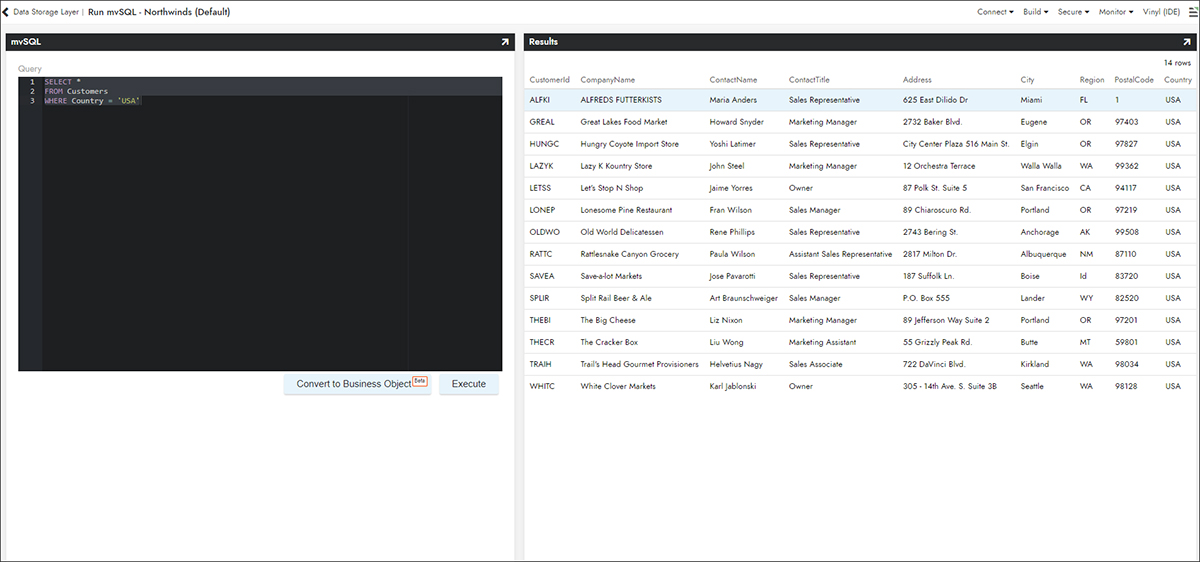
-
Wenn Sie die Regel in ein Geschäftsobjekt konvertieren möchten, klicken Sie auf die Schaltfläche In Geschäftsobjekt konvertieren.
-
Geben Sie die erforderlichen Regeldetails ein:
- Name
- Zweck
- Quelldatenquelle
- Ziel
-
Klicken Sie auf Speichern.